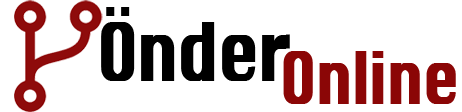CMD Kullanarak Windows Kullanıcı Parolasını Değiştirin: – Windows sisteminizdeki diğer hesapları hacklemek için kullanabileceğiniz yolları hiç düşündünüz mü ? Windows kullanıcı hesaplarından herhangi biri için yeni bir parola belirlemek için geçerli parolayı bilmenizin gerekmediğini söylersem ne olur ? Şimdi soru ortaya çıkıyor: Nasıl yapılabilir? Bu saldırıyı gerçekleştirmek için ek bir yazılıma ihtiyacımız var mı? Pekala, size söyleyeceğim şey biraz sürpriz olabilir. Bu süper havalı hack’i denemek için Komut İstemi’nizin yönetici modunda açılmasına ihtiyacınız var . Hepsi heyecanlı mı? O halde neden makaleye dalmıyorsun ve bu kullanışlı hack hakkında her şeyi öğrenmiyorsun?
Adım 1.
Arama sonuçlarından Komut İstemi programını seçin ve üzerine sağ tıklayın. Genişleyen menüden Yönetici olarak çalıştır seçeneğine tıklayın.
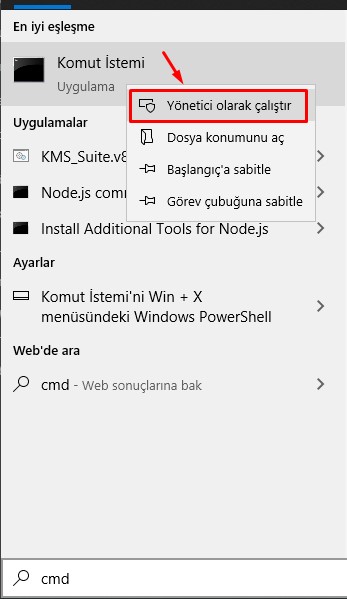
Adım 2.
Komut İstemi yönetici öncelikleriyle açıldığında, net user komutunu yazın ve Enter tuşuna basın. Net kullanım kullanıcı sizin için Windows hesapları hepsini komuta listeleri.
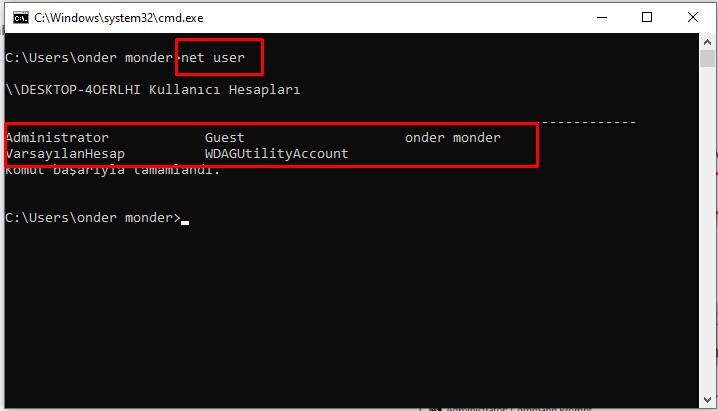
Aşama 3
Artık tüm Windows kullanıcı hesaplarınızı görebildiğinize göre, parolasını değiştirmek istediğiniz hesabı seçebilirsiniz. Belirli bir hesabın parolasını değiştirmek için, net user ve ardından kullanıcı hesabını ve ardından yeni parolanızı yazın. Verilen ekran görüntüsünde onder monder adlı kullanıcı hesabının şifresini değiştirdim ve yeni şifre NewPassword . Kullanıcı hesabı şifresini değiştirmek için net kullanıcı komutunun biçimi aşağıdaki gibidir:
net user UserAccount NewPassword
İşlem bu kadar..